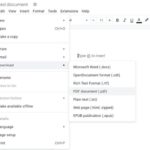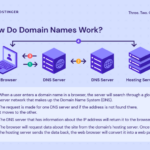Cara pindah kontak iphone ke iphone – Memindahkan kontak dari iPhone lama ke iPhone baru seharusnya tidak menjadi hal yang rumit. Namun, banyak pengguna yang merasa kesulitan dalam proses ini. Jangan khawatir! Artikel ini akan memandu Anda dengan mudah melalui berbagai metode yang tersedia untuk memindahkan kontak iPhone Anda dengan cepat dan efisien. Dari metode termudah hingga solusi yang lebih kompleks, Anda akan menemukan cara yang paling sesuai dengan kebutuhan Anda.
Siap untuk memulai? Mari kita bahas cara terbaik untuk memindahkan kontak iPhone Anda ke iPhone baru, sehingga Anda dapat tetap terhubung dengan semua orang yang penting dalam hidup Anda.
Cara Termudah Pindah Kontak
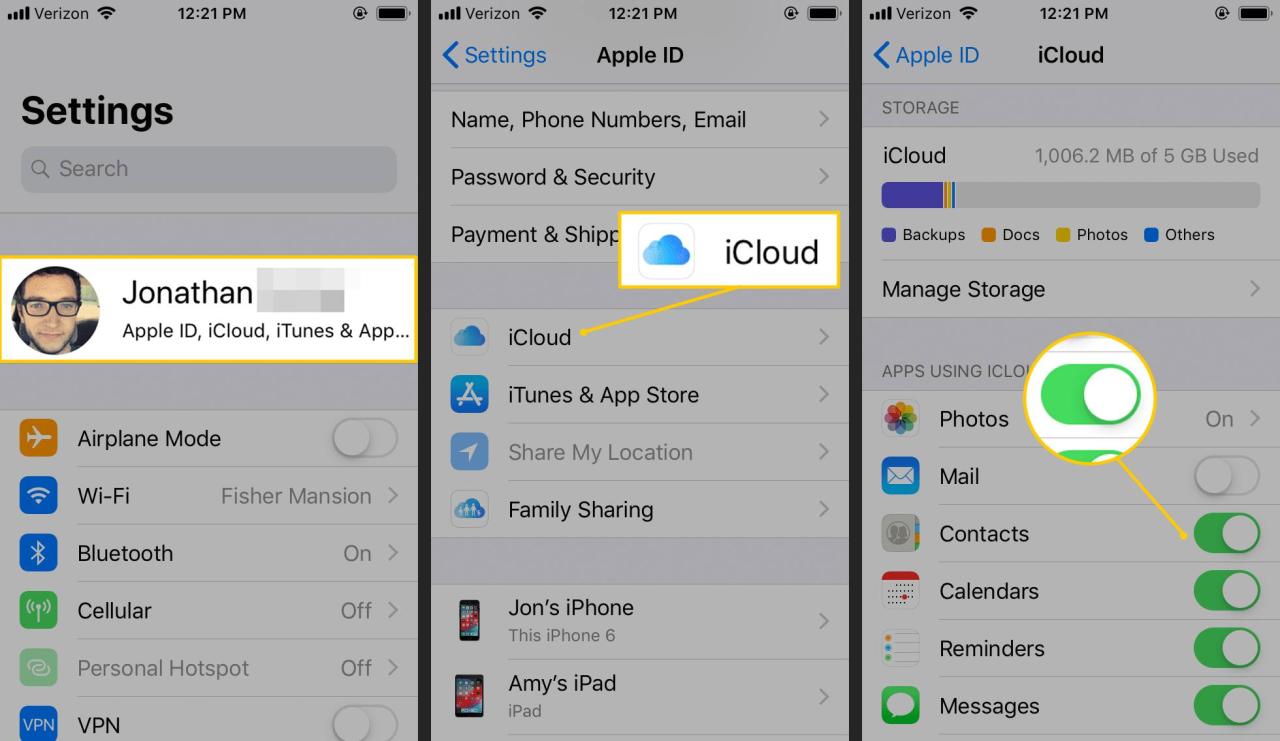
Memindahkan kontak dari iPhone lama ke iPhone baru adalah proses yang mudah dan cepat. Ada beberapa metode yang dapat Anda gunakan, tetapi metode termudah dan tercepat adalah dengan menggunakan iCloud. iCloud adalah layanan penyimpanan cloud milik Apple yang memungkinkan Anda untuk menyinkronkan data Anda di semua perangkat Apple Anda. Dengan menggunakan iCloud, Anda dapat memindahkan kontak Anda dengan mudah tanpa perlu menghubungkan iPhone lama dan baru Anda secara fisik.
Metode Termudah: Menggunakan iCloud
Metode ini sangat sederhana dan tidak memerlukan langkah-langkah yang rumit. Anda hanya perlu memastikan bahwa iCloud diaktifkan pada kedua iPhone Anda.
Langkah-langkah Memindahkan Kontak dengan iCloud
- Pastikan iCloud diaktifkan pada iPhone lama Anda. Untuk memeriksa, buka Settings > [Nama Anda] > iCloud.
- Pastikan kontak Anda diaktifkan dalam iCloud. Jika belum, aktifkan dengan menekan tombol di samping Contacts.
- Pada iPhone baru Anda, masuk ke akun iCloud yang sama dengan yang digunakan pada iPhone lama Anda.
- Buka aplikasi Contacts pada iPhone baru Anda. Kontak Anda akan secara otomatis disinkronkan dari iCloud.
Perbandingan Metode Pindah Kontak
| Metode | Keuntungan | Kerugian |
|---|---|---|
| iCloud | Mudah digunakan, cepat, tidak memerlukan koneksi fisik antara iPhone | Membutuhkan koneksi internet |
| Transfer melalui kabel | Tidak membutuhkan koneksi internet, dapat mentransfer data lain selain kontak | Membutuhkan kabel USB, proses transfer bisa memakan waktu lama |
| Aplikasi pihak ketiga | Menawarkan fitur tambahan, seperti cadangan data | Membutuhkan aplikasi tambahan, mungkin berbayar |
Menggunakan iCloud
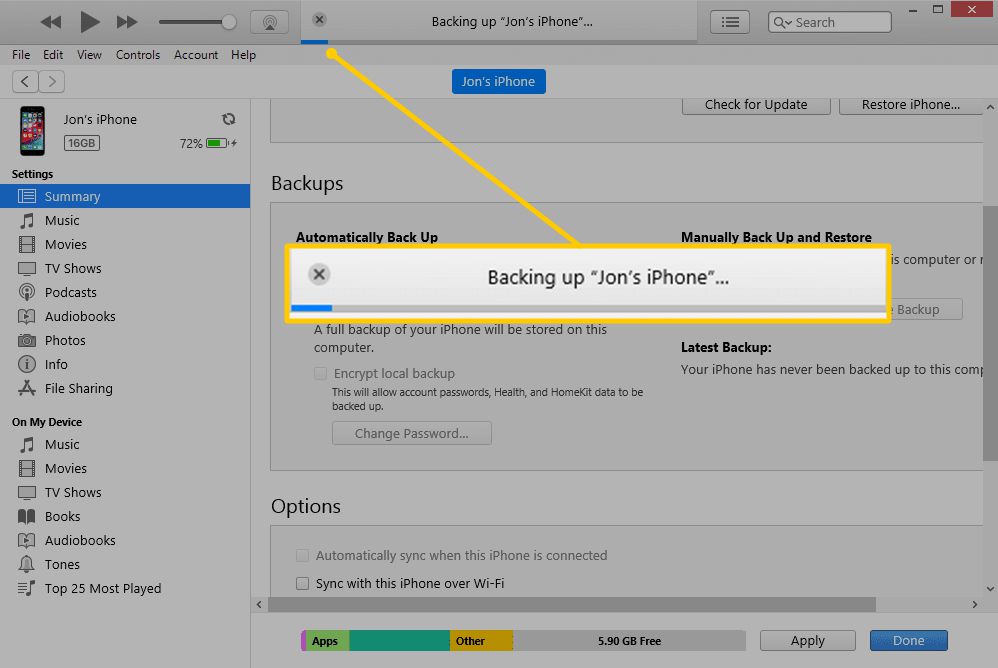
Cara termudah dan paling umum untuk memindahkan kontak dari iPhone ke iPhone adalah dengan menggunakan iCloud. iCloud adalah layanan penyimpanan data berbasis cloud dari Apple yang memungkinkan Anda untuk menyimpan dan menyinkronkan data Anda di semua perangkat Apple Anda, termasuk kontak, kalender, foto, dan lainnya.
Cara Memindahkan Kontak Menggunakan iCloud, Cara pindah kontak iphone ke iphone
Berikut adalah langkah-langkah yang perlu Anda ikuti untuk memindahkan kontak Anda menggunakan iCloud:
- Pastikan bahwa iCloud diaktifkan di kedua iPhone Anda.
- Pada iPhone lama Anda, buka aplikasi Pengaturan dan ketuk nama Anda di bagian atas.
- Ketuk iCloud dan pastikan Kontak diaktifkan.
- Pada iPhone baru Anda, buka aplikasi Pengaturan dan ketuk nama Anda di bagian atas.
- Ketuk iCloud dan pastikan Kontak diaktifkan.
- Tunggu hingga kontak Anda disinkronkan ke iCloud. Proses ini mungkin memakan waktu beberapa menit, tergantung pada jumlah kontak yang Anda miliki.
- Setelah kontak Anda disinkronkan, buka aplikasi Kontak di iPhone baru Anda. Anda akan melihat semua kontak Anda yang ada di iPhone lama Anda.
Ketika Anda mengaktifkan iCloud untuk Kontak di kedua iPhone, semua kontak Anda akan secara otomatis disinkronkan ke iCloud. Artinya, perubahan yang Anda buat pada kontak di satu iPhone akan secara otomatis diperbarui di iPhone lainnya.
Berikut adalah ilustrasi yang menunjukkan proses sinkronisasi kontak menggunakan iCloud:
Misalkan Anda memiliki iPhone lama dan iPhone baru. Anda ingin memindahkan semua kontak Anda dari iPhone lama ke iPhone baru. Anda dapat melakukannya dengan mengikuti langkah-langkah di atas. Setelah Anda mengaktifkan iCloud untuk Kontak di kedua iPhone, kontak Anda akan secara otomatis disinkronkan ke iCloud. Ini berarti bahwa semua kontak Anda akan tersedia di kedua iPhone. Jika Anda membuat perubahan pada kontak di iPhone lama, perubahan tersebut akan secara otomatis diperbarui di iPhone baru, dan sebaliknya.
Menggunakan iTunes: Cara Pindah Kontak Iphone Ke Iphone
iTunes adalah aplikasi desktop yang memungkinkan Anda untuk mencadangkan dan memulihkan data iPhone Anda, termasuk kontak. Cara ini cukup mudah dan efektif, tetapi memerlukan koneksi komputer dan iTunes yang sudah terinstal.
Langkah-langkah Memindahkan Kontak Menggunakan iTunes
Berikut langkah-langkah memindahkan kontak menggunakan iTunes:
| Langkah | Detail | Ilustrasi |
|---|---|---|
| 1. Hubungkan iPhone ke komputer | Pastikan iPhone Anda terhubung ke komputer menggunakan kabel USB. | Ilustrasi: Gambar iPhone yang terhubung ke komputer menggunakan kabel USB. |
| 2. Buka iTunes | Buka aplikasi iTunes di komputer Anda. | Ilustrasi: Gambar jendela aplikasi iTunes yang terbuka. |
| 3. Pilih iPhone Anda | Klik ikon iPhone Anda yang muncul di iTunes. | Ilustrasi: Gambar ikon iPhone yang dipilih di iTunes. |
| 4. Pilih “Ringkasan” | Klik tab “Ringkasan” di sisi kiri jendela iTunes. | Ilustrasi: Gambar tab “Ringkasan” yang dipilih di iTunes. |
| 5. Klik “Cadangkan Sekarang” | Klik tombol “Cadangkan Sekarang” di bagian “Cadangan” untuk membuat cadangan data iPhone Anda, termasuk kontak. | Ilustrasi: Gambar tombol “Cadangkan Sekarang” yang ditekan. |
| 6. Siapkan iPhone baru | Hubungkan iPhone baru Anda ke komputer dan buka iTunes. | Ilustrasi: Gambar iPhone baru yang terhubung ke komputer. |
| 7. Pulihkan dari Cadangan | Pilih iPhone baru Anda di iTunes, klik tab “Ringkasan”, dan pilih “Pulihkan dari Cadangan”. | Ilustrasi: Gambar proses pemulihan dari cadangan. |
| 8. Pilih Cadangan yang Tepat | Pilih cadangan iPhone lama Anda yang ingin Anda pulihkan. | Ilustrasi: Gambar daftar cadangan yang tersedia. |
| 9. Tunggu Proses Pemulihan | Tunggu proses pemulihan selesai. Kontak Anda akan dipindahkan ke iPhone baru. | Ilustrasi: Gambar progress bar pemulihan. |
Menggunakan Transfer File
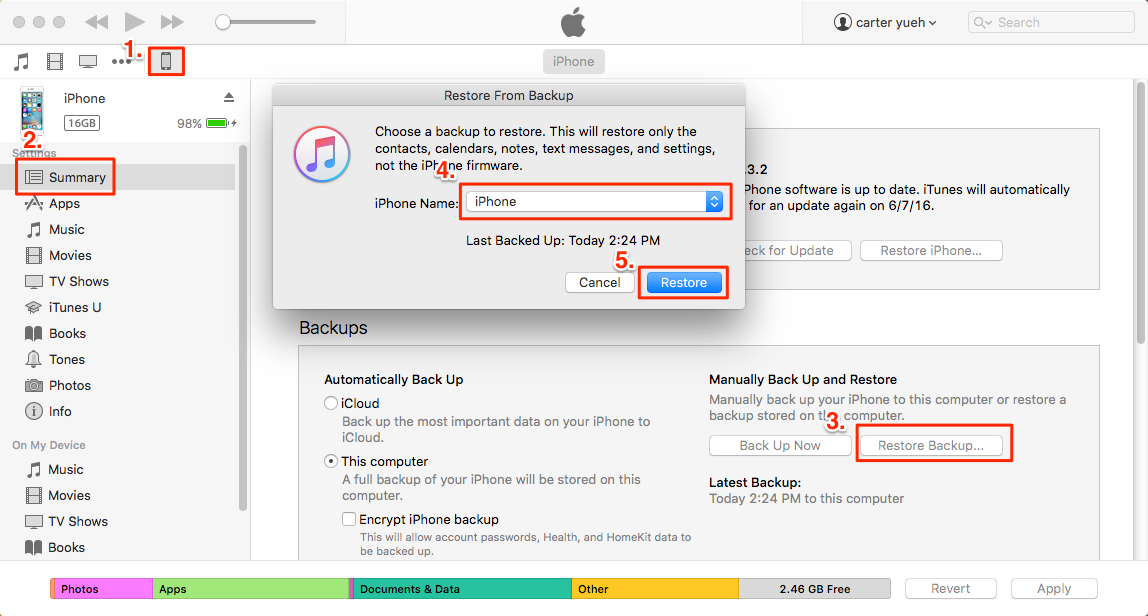
Metode ini memungkinkan Anda untuk memindahkan kontak dari iPhone lama ke iPhone baru dengan cara menyalin file kontak ke komputer, lalu mentransfernya ke iPhone baru. Metode ini cocok untuk pengguna yang ingin memindahkan kontak dalam format yang lebih fleksibel, seperti file vCard (.vcf) atau file CSV.
Memindahkan Kontak Menggunakan Transfer File
Berikut adalah langkah-langkah untuk memindahkan kontak menggunakan transfer file:
- Ekspor kontak dari iPhone lama Anda. Anda dapat melakukannya dengan membuka aplikasi “Kontak” dan memilih “Ekspor”.
- Pilih format file yang Anda inginkan, seperti vCard (.vcf) atau CSV.
- Simpan file kontak yang diekspor ke komputer Anda.
- Hubungkan iPhone baru Anda ke komputer.
- Buka aplikasi “Kontak” di iPhone baru Anda.
- Pilih “Impor” dan pilih file kontak yang Anda simpan sebelumnya.
- Kontak Anda akan diimpor ke iPhone baru Anda.
Ilustrasi proses ini adalah sebagai berikut: Anda mengekspor kontak dari iPhone lama Anda ke komputer Anda dalam format vCard (.vcf). Kemudian, Anda menghubungkan iPhone baru Anda ke komputer dan mengimpor file vCard tersebut ke aplikasi “Kontak” di iPhone baru Anda. Kontak Anda akan diimpor ke iPhone baru Anda, dan Anda dapat mengaksesnya melalui aplikasi “Kontak” di iPhone baru Anda.
Menggunakan Aplikasi Pihak Ketiga
Jika Anda ingin memiliki kontrol yang lebih besar atas proses transfer kontak dan memiliki pilihan yang lebih fleksibel, menggunakan aplikasi pihak ketiga adalah pilihan yang tepat. Aplikasi ini dirancang khusus untuk memindahkan data antara perangkat, termasuk kontak. Selain itu, beberapa aplikasi ini menawarkan fitur tambahan seperti sinkronisasi data ke cloud, cadangan kontak, dan bahkan kemampuan untuk mengedit kontak sebelum ditransfer.
Beberapa Aplikasi Pihak Ketiga untuk Memindahkan Kontak
Ada banyak aplikasi pihak ketiga yang tersedia untuk memindahkan kontak antara iPhone. Berikut beberapa contoh aplikasi populer yang dapat Anda gunakan:
- Move to iOS: Aplikasi ini dikembangkan oleh Apple dan dirancang khusus untuk memindahkan data dari perangkat Android ke iPhone. Aplikasi ini mendukung transfer kontak, pesan, foto, video, dan data lainnya.
- CopyTrans Contacts: Aplikasi ini memungkinkan Anda untuk mentransfer kontak dari iPhone ke komputer dan sebaliknya. Anda dapat mengedit, menghapus, dan menggabungkan kontak sebelum mentransfernya.
- AnyTrans: Aplikasi ini menawarkan berbagai fitur, termasuk transfer kontak, foto, musik, dan video antara iPhone dan komputer. Anda juga dapat menggunakan AnyTrans untuk membuat cadangan data iPhone Anda.
| Nama Aplikasi | Fitur Utama | Link Download |
|---|---|---|
| Move to iOS | Transfer data dari Android ke iPhone, termasuk kontak, pesan, foto, video, dan lainnya. | App Store |
| CopyTrans Contacts | Transfer kontak antara iPhone dan komputer, dengan kemampuan untuk mengedit, menghapus, dan menggabungkan kontak. | Website Resmi |
| AnyTrans | Transfer berbagai jenis data antara iPhone dan komputer, termasuk kontak, foto, musik, dan video. | Website Resmi |
Simpulan Akhir
Memindahkan kontak iPhone Anda ke iPhone baru seharusnya tidak menjadi hal yang menakutkan. Dengan mengikuti panduan langkah demi langkah di atas, Anda dapat memastikan bahwa semua kontak Anda tersedia di iPhone baru Anda dengan mudah dan cepat. Pilih metode yang paling nyaman untuk Anda dan nikmati pengalaman menggunakan iPhone baru Anda tanpa kehilangan koneksi dengan orang-orang yang Anda cintai.
FAQ Terpadu
Apakah kontak saya akan terhapus dari iPhone lama setelah dipindahkan?
Tidak, kontak Anda akan tetap ada di iPhone lama Anda kecuali Anda secara manual menghapusnya.
Apakah saya perlu koneksi internet untuk memindahkan kontak?
Ya, beberapa metode seperti iCloud dan aplikasi pihak ketiga membutuhkan koneksi internet untuk memindahkan kontak.